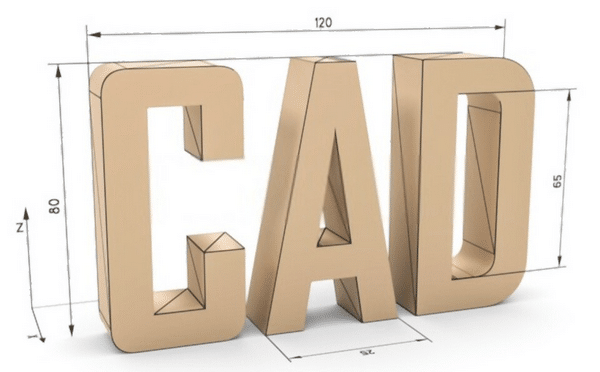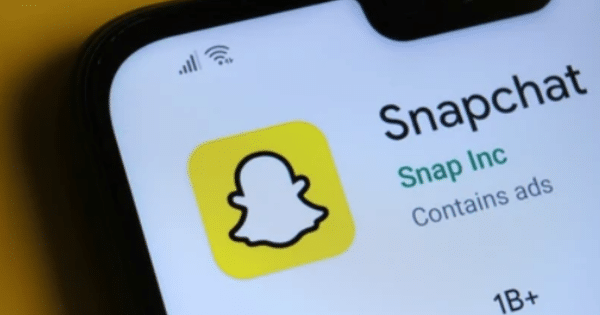AutoCAD adalah software desain dan drafting CAD (Computer-Aided Design) yang paling banyak digunakan di dunia. AutoCAD memiliki berbagai fitur desain, termasuk 2D dan 3D, yang memungkinkan pengguna untuk merancang objek dengan presisi dan detail yang tinggi.
Dalam artikel ini, kita akan membahas tentang cara download AutoCAD dan cara instalasinya beserta linknya.
Cara Download AutoCAD
Untuk mengunduh AutoCAD, Anda dapat mengunjungi situs web resminya di https://www.autodesk.com/products/autocad/overview. Berikut adalah langkah-langkah untuk mengunduh AutoCAD:
- Buka situs web AutoCAD di https://www.autodesk.com/products/autocad/overview.
- Klik pada tombol “Free trial” untuk memulai unduhan AutoCAD.
- Buat akun atau masuk ke akun Anda jika sudah memilikinya.
- Pilih versi AutoCAD yang ingin Anda unduh dan pilih sistem operasi yang Anda gunakan.
- Pilih bahasa yang Anda inginkan dan klik pada tombol “Install now” untuk memulai unduhan.
Cara Instalasi AutoCAD
Setelah selesai mengunduh AutoCAD, langkah berikutnya adalah menginstalnya di sistem Anda. Berikut adalah langkah-langkah instalasi AutoCAD:
- Buka file unduhan AutoCAD yang telah Anda unduh.
- Ekstrak file unduhan ke direktori yang diinginkan.
- Buka folder hasil ekstrak dan klik pada file “Setup.exe” untuk memulai instalasi.
- Pilih jenis lisensi AutoCAD yang ingin Anda gunakan, misalnya lisensi tunggal atau lisensi jaringan.
- Baca dan setujui syarat dan ketentuan lisensi, kemudian klik pada tombol “Install”.
- Pilih jenis instalasi yang ingin Anda lakukan, misalnya instalasi standar atau instalasi kustom.
- Pilih komponen AutoCAD yang ingin Anda instal. Anda dapat memilih untuk menginstal semua komponen atau memilih komponen tertentu.
- Pilih direktori instalasi AutoCAD. Secara default, AutoCAD akan diinstal di direktori C:\Program Files\Autodesk\AutoCAD, tetapi Anda dapat memilih direktori instalasi yang lain.
- Setelah instalasi selesai, klik pada tombol “Finish” untuk menyelesaikan instalasi.
Pengaturan AutoCAD Setelah Anda berhasil menginstal AutoCAD, Anda dapat mengatur lingkungan desain CAD pada sistem Anda. AutoCAD menyediakan lingkungan desain yang intuitif dan mudah digunakan, dengan berbagai fitur desain yang lengkap dan presisi tinggi.
Kesimpulan AutoCAD adalah software desain dan drafting CAD yang paling banyak digunakan di dunia. Dalam artikel ini, kita telah membahas cara download AutoCAD dan cara instalasinya beserta linknya.
Setelah mengunduh dan menginstal AutoCAD, pengguna dapat mengatur lingkungan desain CAD sesuai dengan kebutuhan. Untuk informasi lebih lanjut tentang AutoCAD, Anda dapat mengunjungi situs web resminya di https://www.autodesk.com/products/autocad/overview.